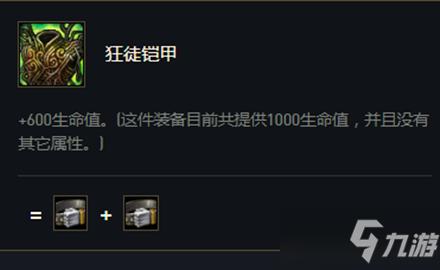要将电脑版的PDF纵向页面变成横向页面,可以按照以下步骤进行操作:
首先,打开要操作的PDF文件,并选择“页面旋转”工具。
然后,选中要变更为横向的页面,右键点击并选择“旋转页面”选项。
接下来,选择“90度”或“270度”选项来旋转页面,以使其变成横向。
最后,保存并关闭文件。通过这样的操作,原本纵向的PDF页面将会旋转成横向页面,以满足不同需求的展示和阅读方式。
在电脑上将PDF文件的页面从纵向变为横向,您可以按照以下步骤进行操作:
1. 打开PDF文件:使用PDF阅读器(如Adobe Acrobat、Adobe Acrobat Reader、Foxit Reader等)打开您要操作的PDF文件。
2. 进入打印设置:在阅读器中,找到打印选项或快捷键,通常是点击菜单栏中的“文件”菜单,然后点击“打印”。
3. 选择打印机:在打印窗口中,选择您的打印机,确保选择正确的打印设备。
4. 进入页面设置:在打印设置界面中,找到页面设置或者布局选项,并点击进入。
5. 选择横向布局:在页面设置或布局选项中,通常可以选择“纵向”或“横向”的页面方向。选择“横向”选项来将页面布局切换为横向。
6. 预览和调整:在页面设置完成后,可以预览PDF文件的页面布局。如果需要进一步调整页面大小或缩放选项,可以在打印设置窗口中进行相关调整。
7. 打印或保存:设置完毕后,可以选择打印纸质副本或者另存为新的PDF文件。如果只是想保存为新的PDF文件,可以选择“打印机”为“Adobe PDF”或“Microsoft Print to PDF”,然后点击打印按钮保存为新的PDF文件。
请注意,以上步骤中的具体操作可能会因不同的PDF阅读器和操作系统而有所不同。您可以根据您使用的阅读器和系统版本来调整操作步骤。